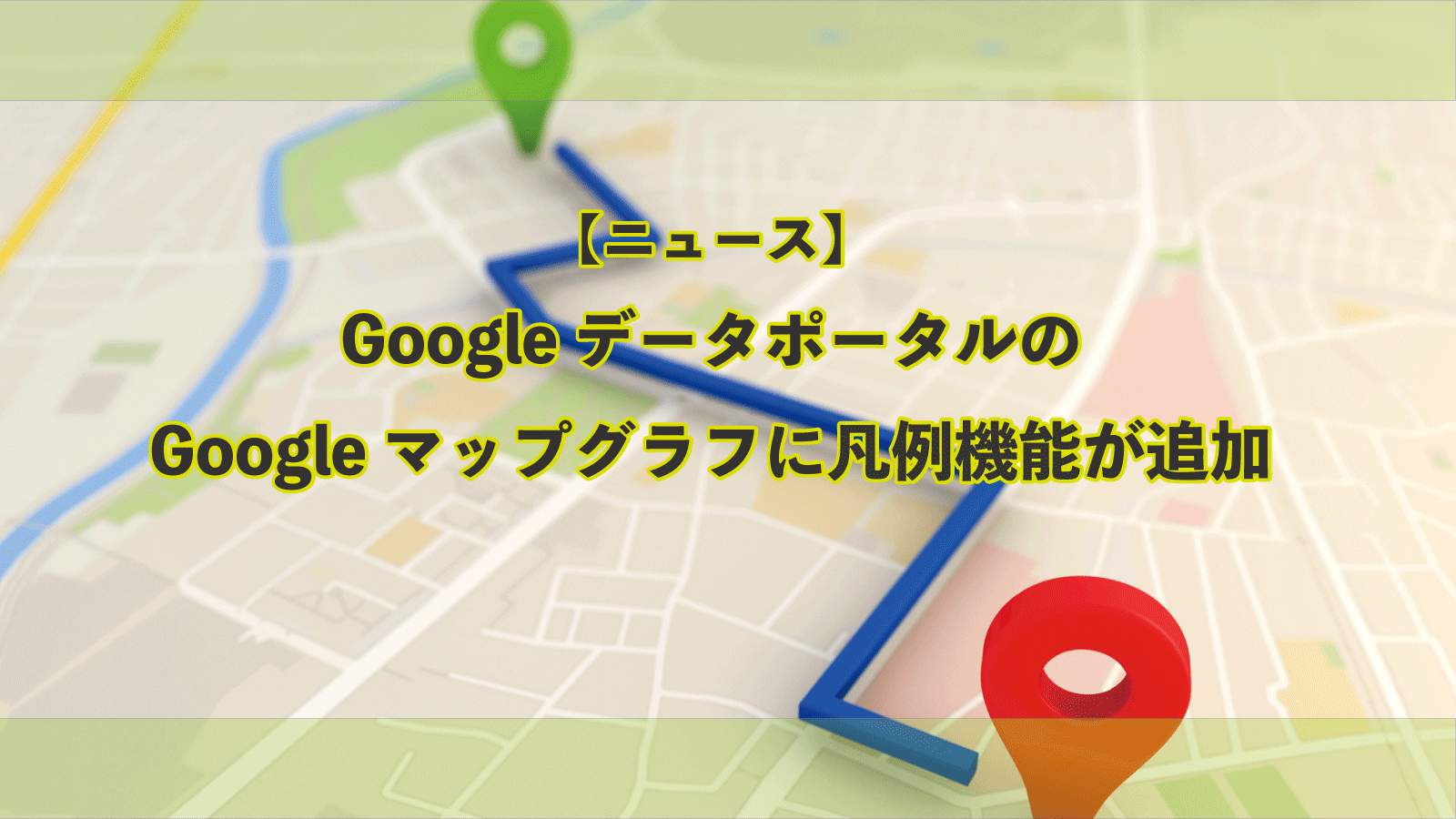2020年10月29日(木)、Looker Studio(旧Google データポータル)のGoogle マップグラフに凡例機能が追加されました。凡例機能を利用することで、レポート閲覧者がGoogle マップグラフの内容を理解しやすくなります。
Looker Studioの凡例機能を利用したサンプルグラフ
下図は、全米大学体育協会(NCAA)によるカンファレンスの会場収容人数を示したバブルマップです。『①バブルのサイズと値の範囲』では、会場の収容人数を示し、『②対応している色と項目名』では、どのカンファレンスが何色に対応しているのかが確認できます。
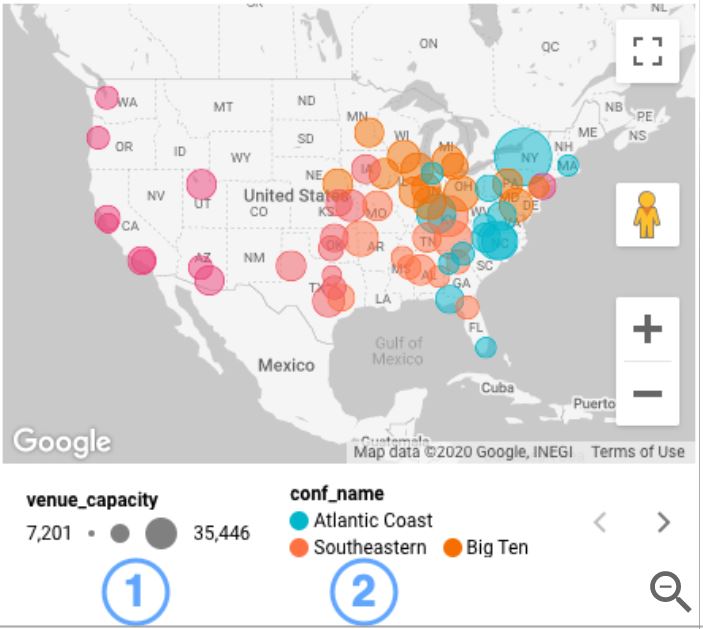
下図は、地域ごとの平均ページ滞在時間を示した塗り分けマップです。『③色の大小関係と値の範囲』では、平均ページ滞在時間の最大値・最小値と、値に対応する色を確認できます。
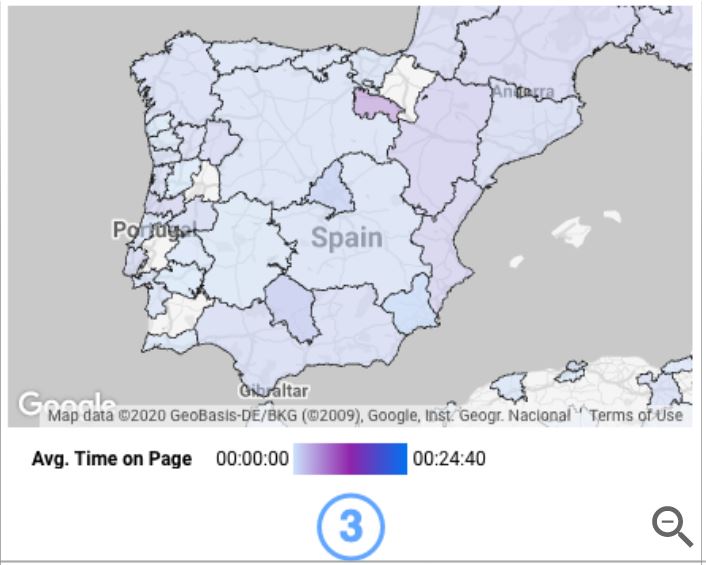
凡例機能の設定方法
凡例機能は、スタイルタブから設定が可能です。バブルマップか、塗り分けマップかで設定できる凡例が変わります。※凡例は、英語でLegendと表現するため、Looker Studioで設定する際はスタイルタブの[Size Legend]または[Color Legend]より設定します。
バブルのサイズと値の範囲
バブルマップのグラフで、[ディメンションの位置]と、[指標のサイズ]に項目を追加している場合、スタイルタブの[Size Legend]より設定可能です。
対応している色と項目名
バブルマップまたは塗り分けマップのグラフで、[ディメンションの位置]と、[ディメンションの色]に項目を追加している場合、スタイルタブの[Color Legend]より設定可能です。※指標の色に項目を追加している場合、ディメンションの色は選択できない点に注意が必要です。
色の大小関係と値の範囲
塗り分けマップのグラフで[ディメンションの位置]と、[指標の色]に項目を追加している場合、スタイルタブの[Color Legend]より設定可能です。
Google マップグラフは地理データを可視化するのに便利な一方、どの色がどの項目を指しているのか、最大値最小値の範囲はいくつなのか、グラデーションは何色から何色に変わるのかが一見わかりにくい部分がありました。そのため、今回追加された凡例機能は、レポート閲覧者にとって便利な機能だと思います。
Looker Studioのアップデートは頻繁に実施されているため、今後の機能追加として散布図にもバブルのサイズと値の範囲がわかる凡例機能が追加されることを期待したいと思います。